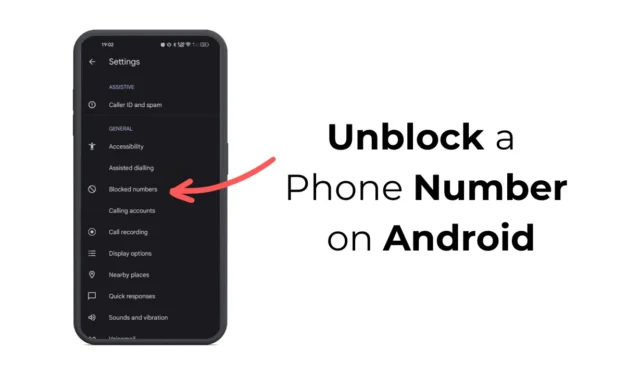
携帯電話でスパム電話や SMS を受信したい人は誰もいません。これが、Android および iOS 向けのスパム ブロッカー アプリが増加している唯一の理由です。
実際、Android の標準ダイヤラーおよび発信アプリには、スパム通話を効果的に検出してブロックするスパム ブロッカーが搭載されています。
Google の電話アプリには、疑わしい発信者について警告し、回避するのに役立つ強力なスパム対策機能があります。
Android スマートフォンで Phone by Google アプリを使用している場合、これまでに何百もの番号をブロックしたことがあるかもしれません。Android では番号をブロックするのは簡単ですが、一部の番号のブロックを解除したい場合はどうすればよいでしょうか。
Android で電話番号のブロックを解除するにはどうすればいいですか?
Android スマートフォンで電話番号のブロックを解除する方法はいくつかあります。Android でブロックされた電話番号のブロックを解除するには、電話アプリまたは Google 連絡先アプリを使用できます。
1. Googleで電話から番号のブロックを解除する
この方法では、Phone by Google アプリを使用して、ブロックされた電話番号のブロックを解除します。必要な手順は次のとおりです。
1. Android スマートフォンでPhone by Googleアプリを起動します。
2. アプリが開いたら、右上隅にある3 つのドットをタップします。
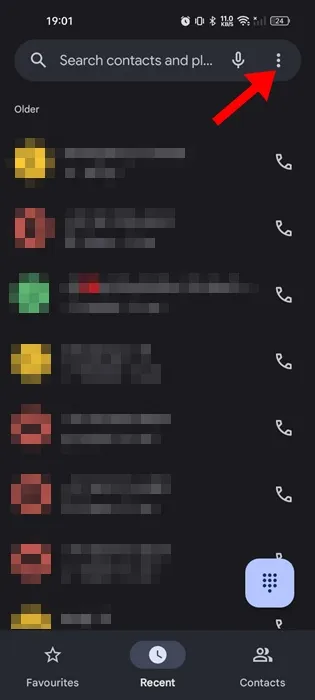
3. 表示されるメニューで「設定」を選択します。
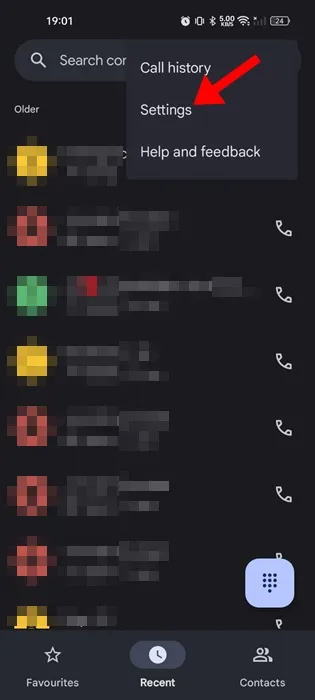
4. 「設定」の「一般」セクションで「ブロックされた番号」をタップします。
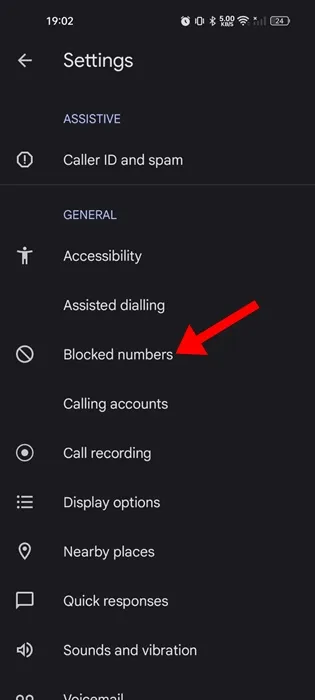
5. これで、携帯電話でブロックされているすべての番号が表示されます。番号のブロックを解除するには、電話番号の横にある十字記号 (x)をタップします。
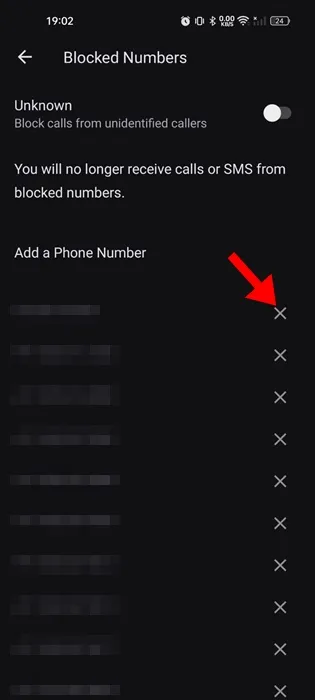
これで完了です。必要な数の電話番号のブロックを解除するには、同じ手順を繰り返す必要があります。
2. Google 連絡先から電話番号のブロックを解除する
Android の標準の連絡先管理アプリである Google 連絡先を使用して、ブロックされた電話番号のブロックを解除することもできます。Google 連絡先アプリから電話番号のブロックを解除する方法は次のとおりです。
1. まず、Android スマートフォンでGoogle 連絡先アプリを起動します。
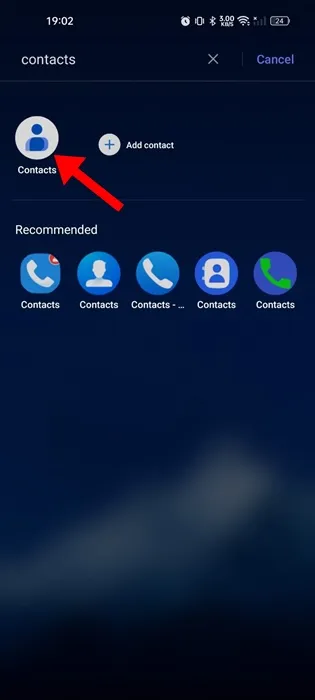
2. アプリが開いたら、「修正と管理」タブに切り替えます。
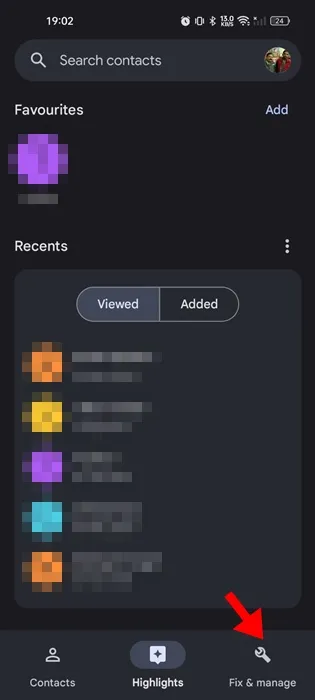
3. 「修正と管理」画面で、「ブロックされた番号」をタップします。
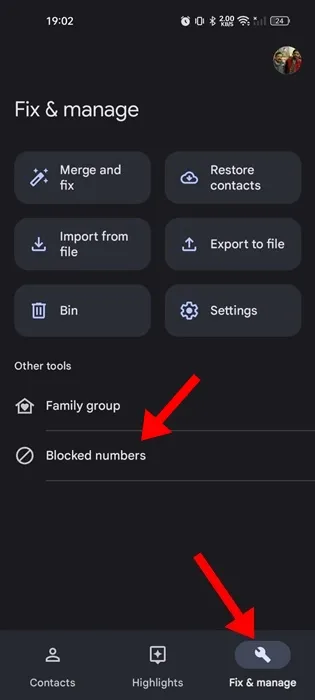
4. 今までブロックした番号がすべて表示されます
5. 特定の番号のブロックを解除するには、電話番号の横にある(x)クロスアイコンをタップします。
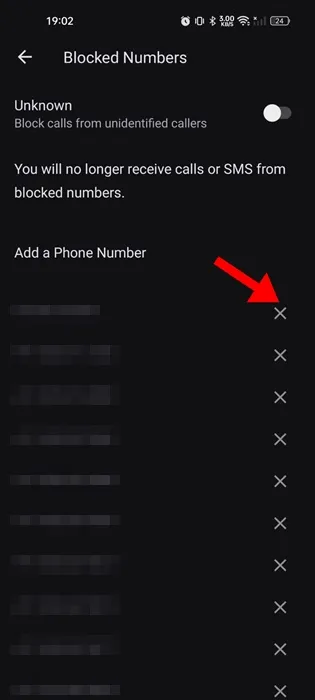
これで完了です。ブロックリストからすべての電話番号を削除するには、手順を繰り返す必要があります。
3. 最近の通話リストから電話番号のブロックを解除する
電話番号のブロックを解除するもう 1 つの最適な方法は、Phone by Google アプリの最近の通話リストから行うことです。最近の通話リストから電話番号のブロックを解除する方法は次のとおりです。
1. Android スマートフォンでPhone by Googleアプリを起動します。
2. アプリが開いたら、下部の「最近」タブに切り替えます。

3. ブロックした電話番号のエントリは、最近の通話リストにも表示されます。
4. ブロックされた番号を選択し、「ブロック解除」をタップします。
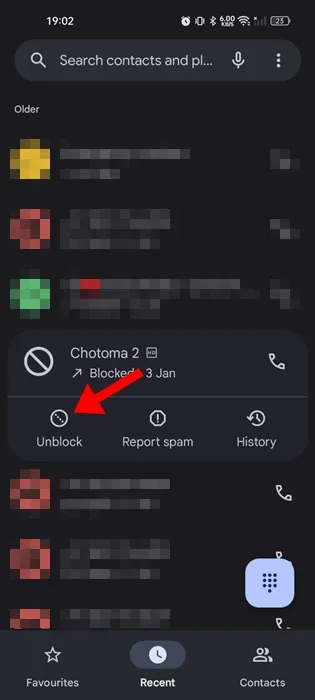
5. 確認プロンプトで、もう一度「ブロック解除」をタップします。
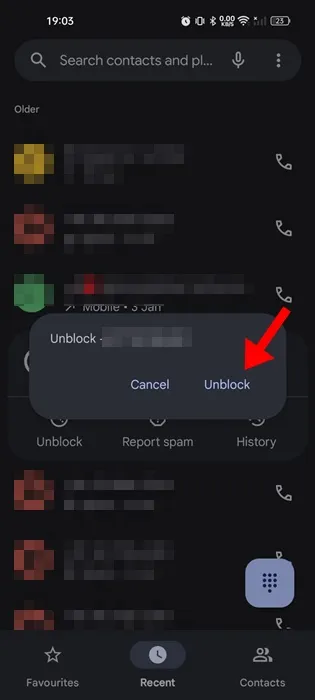
これで完了です。これで、Android スマートフォンの電話番号のブロックがすぐに解除されます。これらの番号からの通話を再び受信できるようになります。
Android の標準ダイヤラー アプリは、スパム電話番号を自動的に検出してブロックします。ただし、このガイドで紹介されている手順に従うと、Android スマートフォンでブロックされた番号のブロックを解除できます。このトピックについてさらにサポートが必要な場合は、コメントでお知らせください。また、このガイドが役に立った場合は、他の人と共有することを忘れないでください。





コメントを残す